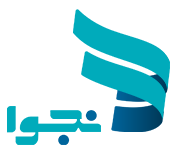ساخت و ارسال کمپین پوشنوتیفیکیشن در پنل نجوا (آموزش تصویری)
مراحل ساخت کمپین پوش نوتیفیکیشن
برای ساخت کمپین پوش، ابتدا از مسیر زیر وارد شوید:
پنل نجوا > منو > کمپین
اگر تاکنون هیچ کمپینی ایجاد نکردهاید، روی گزینهی «ساخت اولین کمپین» کلیک کنید.
انتخاب سرویس پوش
در این مرحله، سرویس پوش را انتخاب کرده و روی دکمهی «مرحله بعد» کلیک نمایید.
مرحله اول: تکمیل اطلاعات کمپین
در این بخش باید اطلاعات پایه و عمومی کمپین پوش نوتیفیکیشن خود را وارد کنید:
- نام کمپین: فقط برای مدیریت داخلی کمپینها قابل مشاهده است.
- عنوان (Title): عنوان نوتیفیکیشنی که برای کاربران نمایش داده میشود.
- توصیه میشود عنوان حداکثر ۴۸ کاراکتر باشد.
- متن نوتیفیکیشن: محتوای اصلی پیام که بهتر است کوتاه، جذاب و دارای کلمات کلیدی مناسب باشد.
- حداکثر مجاز: ۱۵۰ کاراکتر
- لینک: URL مقصد که کاربر با کلیک بر روی نوتیفیکیشن به آن هدایت میشود.
- آیکون: تصویری که کنار نوتیف نمایش داده میشود.
- حجم کمتر از ۱۰۰ کیلوبایت، سایز پیشنهادی: ۱۹۶×۱۹۶ پیکسل
- برای کاهش حجم تصویر میتوانید از ابزارهای آنلاین فشردهسازی استفاده کنید.
- تصویر نوتیف: بنر اصلی پوش که توصیه میشود خوانا، جذاب و با کیفیت باشد چراکه در افزایش نرخ کلیک تاثیر مستقیم دارد.
- سایز پیشنهادی: ۳۶۰×۱۸۰ پیکسل
- دکمه (Button): امکان اضافهکردن دکمه قابل کلیک به نوتیف.
در پایان این مرحله، از سمت چپ پیشنمایشی از نوتیفیکیشن ساختهشده را مشاهده خواهید کرد. در صورت تایید، روی دکمهی «مرحله بعد» کلیک نمایید.
مرحله دوم: تنظیمات کمپین
در این بخش تنظیمات زیر را اعمال کنید:
۱. عمر نوتیفیکیشن
مدت زمانی را مشخص میکنید که کاربر تا آن زمان امکان دریافت نوتیف را دارد. (در حال حاضر به صورت پیشفرض بر روی ۲۴ ساعت تنظیم شده است و قابل تغییر نیست)
برای مثال: اگر عدد ۲۴ وارد شود، کاربر در صورتی که ظرف ۲۴ ساعت آینده آنلاین شود، نوتیف را دریافت خواهد کرد.
- زمان به ساعت محاسبه میشود.
- هر کاربر فقط یک بار نوتیف را در این بازه دریافت خواهد کرد.
۲. اضافه کردن UTM به لینک
با افزودن UTM به لینکها، میتوانید کمپین را در ابزارهایی مانند Google Analytics رهگیری کنید.
لینک UTM چیست؟
UTM پارامترهایی هستند که به انتهای URL اضافه میشوند تا منبع و نوع ورودی کاربران به سایت را مشخص کنند.
مثال کاربردی:
فرض کنید آدرس test.ir/landing را دارید. میخواهید بدانید این لینک از کدام کمپینها بیشتر بازدید داشته. میتوانید با UTMهای مختلف، ورودیهای کمپینها را جداگانه بررسی کنید.
مرحله سوم: انتخاب مخاطبان هدف
در این مرحله باید تعیین کنید کمپین به چه افرادی ارسال شود:
- در ابتدا سرویس مدنظر خود را انتخاب نمایید.
- از گزینهی «به همه مخاطبان بفرست» میتوانید کل کاربران را انتخاب کنید.
- امکان فیلتر کردن مخاطبان با استفاده از دستهبندیها یا تگهای سفارشی که ایجاد کردهاید وجود دارد.
پس از انتخاب لیست هدف، روی «مرحله بعد» کلیک کنید.
مرحله چهارم: بررسی و زمانبندی کمپین
در این مرحله خلاصهای از تنظیمات انجامشده برای کمپین نمایش داده میشود.
در صورت صحت اطلاعات، میتوانید زمان ارسال کمپین را مشخص نمایید.
گزینههای موجود:
- ارسال تستی:
از منوی عملیات، گزینهی «ارسال تستی» را انتخاب کنید تا نوتیف را ابتدا برای خودتان ارسال کنید و بررسی نمایید. - زمانبندی و ارسال نهایی:
با کلیک روی گزینهی «زمانبندی و تایید» دو حالت در اختیار شماست:- همین الان بفرست: کمپین بلافاصله در صف ارسال قرار میگیرد.
- ارسال زماندار: با انتخاب تاریخ و زمان مشخص، کمپین در آینده ارسال خواهد شد.
مشاهده کمپینها
در نهایت، از بخش «کمپینها» میتوانید لیستی از کمپینهای ایجاد شده، پیشنویسها یا زمانبندیشدهها را مشاهده و مدیریت کنید.
آموزش تصویری
❓ سوالات متداول:
۱. آیا امکان ویرایش کمپین پس از ایجاد آن وجود دارد؟
بله، تا زمانی که کمپین در وضعیت پیشنویس و زمانبندیشده قرار دارد، میتوانید آن را ویرایش نمایید.
۲. آیا میتوان کمپین پوش را برای زمان مشخصی در آینده زمانبندی کرد؟
بله، در مرحلهی نهایی ساخت کمپین، امکان زمانبندی برای ارسال در تاریخ و ساعت دلخواه فراهم است.
۳. آیا قبل از ارسال نهایی میتوان کمپین را تست کرد؟
بله، از طریق گزینهی «ارسال تستی» میتوانید کمپین را ابتدا برای خودتان ارسال و بررسی نمایید.
۴. آیا امکان حذف کمپین وجود دارد؟
بله، در لیست کمپینها میتوانید کمپینهایی که هنوز ارسال نشدهاند را حذف یا ویرایش کنید.
۵. آیا میتوان برای هر کمپین مخاطبان خاصی را انتخاب کرد؟
بله، در بخش انتخاب مخاطبان، این امکان فراهم است که دستهبندیها یا تگهای خاصی را برای ارسال هدفمند انتخاب کنید.
۶. آیا یک مخاطب میتواند چند بار یک کمپین را دریافت کند؟
خیر، هر کاربر فقط یک بار نوتیفیکیشن مربوط به هر کمپین را دریافت خواهد کرد.
۷. آیا میتوان کمپینی که قبلاً ارسال شده را مجدداً استفاده کرد؟
ارسال مجدد کمپین ارسال شده ممکن نیست، اما میتوانید آن کمپین را کپی کرده و نسخهی جدیدی از آن ایجاد و ارسال کنید.